Win11系统一段时间无人操作就会进入休眠状态,每次都需要唤醒很是麻烦,那么Win11怎么设置关闭屏幕不休眠?有用户升级了Win11找不到可以设置关闭屏幕不休眠的可以看这里,下面为大家带来详细的操作教程。
Win11怎么设置关闭屏幕不休眠?
1、打开开始菜单,点击【设置】。
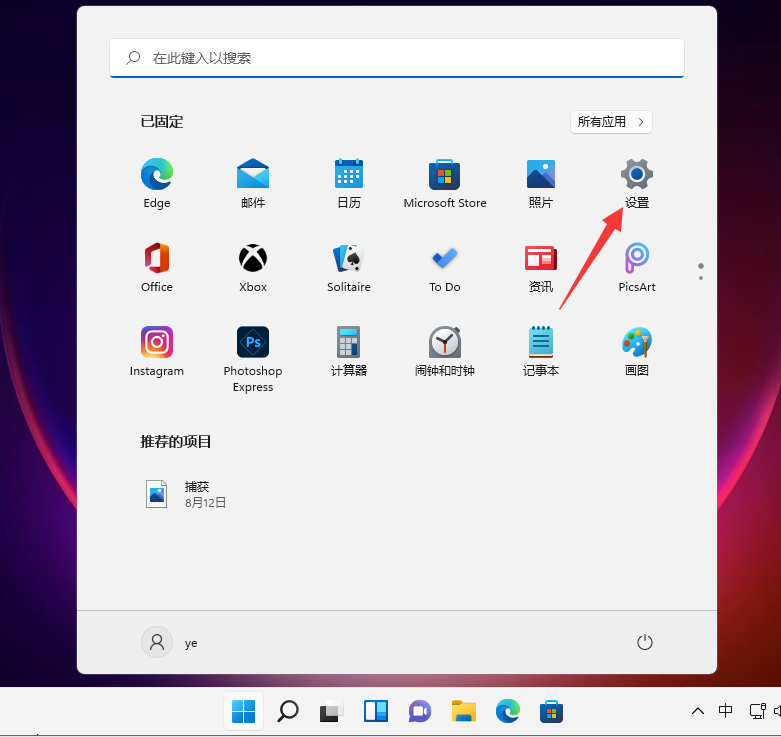
2、依次点击【系统】【电源】。
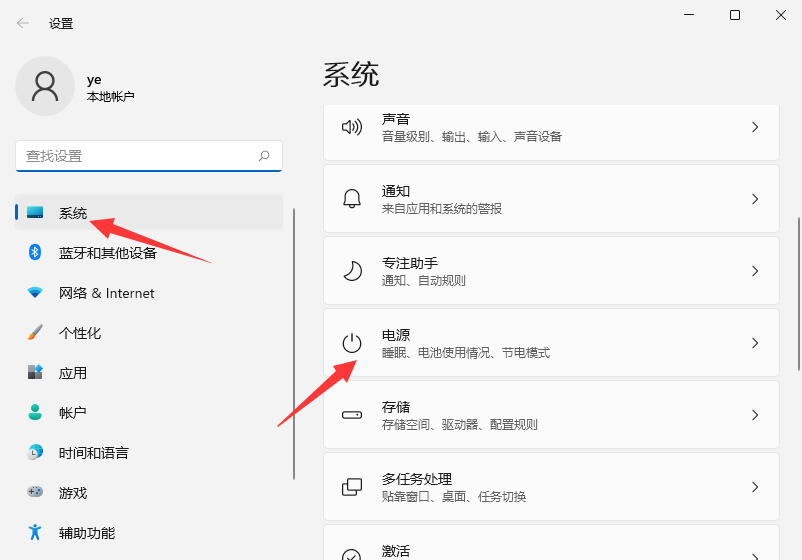
3、进入电源界面,即可设置屏幕关闭时间和睡眠时间,将其设置成永不即可。
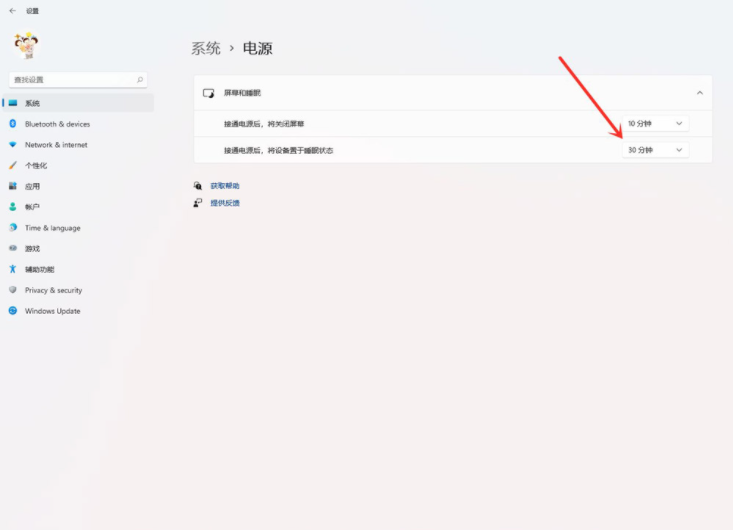
以上就是Win11设置关闭屏幕不休眠的方法,希望对你有所帮助,想了解更多关于Win11的问题教程,欢迎关注下载火(xiazaihuo.com)纯净系统之家网官网。
本篇电脑技术文章《Win11怎么设置关闭屏幕不休眠?》由下载火(xiazaihuo.com)纯净系统之家网一键重装软件下载平台整理发布,下载火系统重装工具网可以一键制作系统启动盘,也可在线一键重装系统,重装好的系统干净纯净没有预装软件!Win11语音识别怎么关闭?
Win11怎么关闭语音识别功能?有用户觉得自己不怎么需要使用语音识别功能,就咨询小编要怎么关闭该功能。针对这个问题,小编就来给大家分享一下关闭的方法吧。






